RetroArch est une interface puissante et open source pour les émulateurs, les moteurs de jeu et les lecteurs multimédias, permettant aux utilisateurs d'exécuter des jeux classiques sur un large éventail de plates-formes. Il offre une interface unifiée et de nombreuses options de personnalisation, ce qui en fait un choix populaire pour les amateurs de jeux rétro. Prenant en charge une vaste bibliothèque de cœurs, RetroArch permet l'émulation de nombreuses consoles et plates-formes de jeux, le tout au sein d'une seule application. Que vous cherchiez à revivre les classiques ou à explorer les jeux homebrew, RetroArch offre un environnement complet et convivial pour vos besoins de jeu.
Sur Fedora 40 ou 39, vous pouvez installer RetroArch à l'aide du terminal de ligne de commande via deux méthodes principales. La première méthode utilise AppStream de Fedora via le gestionnaire de packages dnf, qui fournit une installation simple et stable directement à partir des référentiels officiels de Fedora. Alternativement, RetroArch peut être installé via Flatpak de Flathub, qui offre un environnement en bac à sable et un accès potentiellement plus rapide aux versions plus récentes. Ce guide vous guidera à travers les deux méthodes d'installation, garantissant que vous pouvez configurer efficacement RetroArch sur votre système Fedora.
Méthode 1 : installer RetroArch via Appstream de Fedora
Le guide examinera d'abord la méthode d'installation de RetroArch à l'aide du référentiel natif de Fedora et du gestionnaire de packages DNF, qui constitue probablement la première option appropriée pour la plupart.
Mettre à jour les packages Fedora avant l'installation de RetroArch
Assurez-vous que votre système Fedora Linux est à jour avant d'installer un nouveau logiciel. La mise à jour des composants principaux et de toutes les applications installées améliore les performances et la sécurité du système.
Mettez à jour votre système à l'aide de la commande :
sudo dnf upgrade --refreshLorsque cette commande est exécutée, elle établit la communication avec les référentiels de Fedora, vérifie les mises à jour et met à niveau le système en récupérant et en installant les dernières versions de tous les packages.
Installer RetroArch via la commande DNF
Une fois votre système Fedora Linux mis à jour, vous pouvez installer RetroArch. Ceci est accompli en utilisant la commande dnf install suivie du nom du package retroarch. Exécutez la commande suivante :
sudo dnf install retroarchCette commande demande au gestionnaire de packages DNF de rechercher et d'installer RetroArch à partir du référentiel Fedora.
Après cette procédure, vous devriez avoir installé avec succès RetroArch sur votre système Fedora à l'aide du gestionnaire de packages DNF natif. Pour une méthode d'installation alternative, vous pouvez envisager d'installer RetroArch via Flatpak et Flathub, que nous explorerons dans la section suivante.
Méthode 2 : installer RetroArch via Flatpak et Flathub
Cette section explique l'utilisation du système de gestion de packages Flatpak et du référentiel Flathub pour installer RetroArch sur Fedora Linux. Flatpak et Flathub proposent diverses applications avec toutes les dépendances nécessaires, garantissant une compatibilité fluide entre les différentes distributions Linux.
Activer le référentiel Flathub pour l'installation de RetroArch
Avant d'installer RetroArch à l'aide de Flatpak, vous devez vous assurer que le référentiel Flathub est activé sur votre système. Vous pouvez accomplir cette étape préalable avec la commande flatpak remote-add. Ajoutez Flathub en tant que référentiel distant en exécutant la commande suivante :
sudo flatpak remote-add --if-not-exists flathub https://flathub.org/repo/flathub.flatpakrepoCette commande permet à Flatpak de reconnaître Flathub comme source de progiciels. Parfois, le référentiel Flathub peut être automatiquement désactivé.
Pour éviter que cela ne perturbe le processus d'installation, vérifiez et assurez-vous que le référentiel Flathub est activé à l'aide de la commande flatpak remote-modify :
flatpak remote-modify --enable flathubL'exécution de ces commandes permet à Flatpak d'accéder au référentiel Flathub, lui permettant de récupérer et d'installer le logiciel requis, tel que RetroArch.
Installer RetroArch via la commande Flatpak
Une fois que vous avez activé le référentiel Flathub, procédez à l'installation de RetroArch. Vous pouvez utiliser la commande flatpak install à cet effet. Pour récupérer et installer RetroArch à partir du référentiel Flathub, utilisez la commande suivante :
flatpak install flathub org.libretro.RetroArchL'identifiant org.libretro.RetroArch représente de manière unique RetroArch dans le système d'application Flatpak. Cette commande communique avec le référentiel Flathub, localise RetroArch et l'installe sur votre système Fedora.
Lancement de RetroArch
Commandes CLI pour lancer RetroArch
La CLI offre une approche simplifiée pour lancer des applications dans Fedora Linux. La commande pour démarrer RetroArch varie selon que vous l'avez installé à l'aide de DNF ou Flatpak.
Pour les installations RetroArch via DNF, utilisez cette commande simple pour lancer l'application :
retroarchPour les installations via Flatpak depuis Flathub, utilisez la commande suivante pour démarrer RetroArch :
flatpak run org.libretro.RetroArchLe terme org.libretro.RetroArch dans la commande Flatpak identifie de manière unique RetroArch au sein de l'écosystème Flatpak.
Méthode GUI pour lancer RetroArch
Pour ceux qui préfèrent une approche visuellement interactive, démarrer RetroArch via l’interface graphique est simple :
- Localisez et sélectionnez l'option « Activités » dans le coin supérieur gauche de votre bureau Fedora.
- Choisissez « Afficher les applications » qui est généralement symbolisé par une grille de points.
- Parcourez la liste des applications ou utilisez la barre de recherche en haut pour trouver RetroArch.
- Cliquez sur l'icône RetroArch pour démarrer l'application.
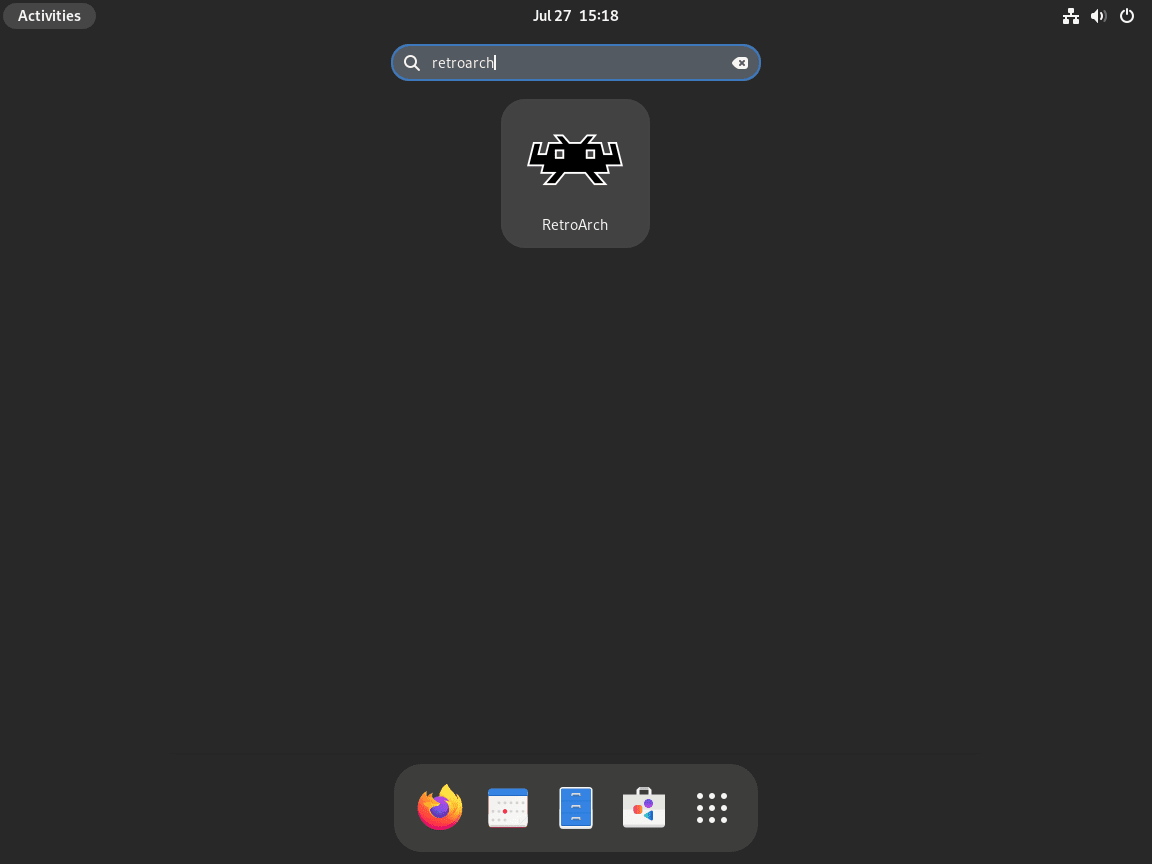
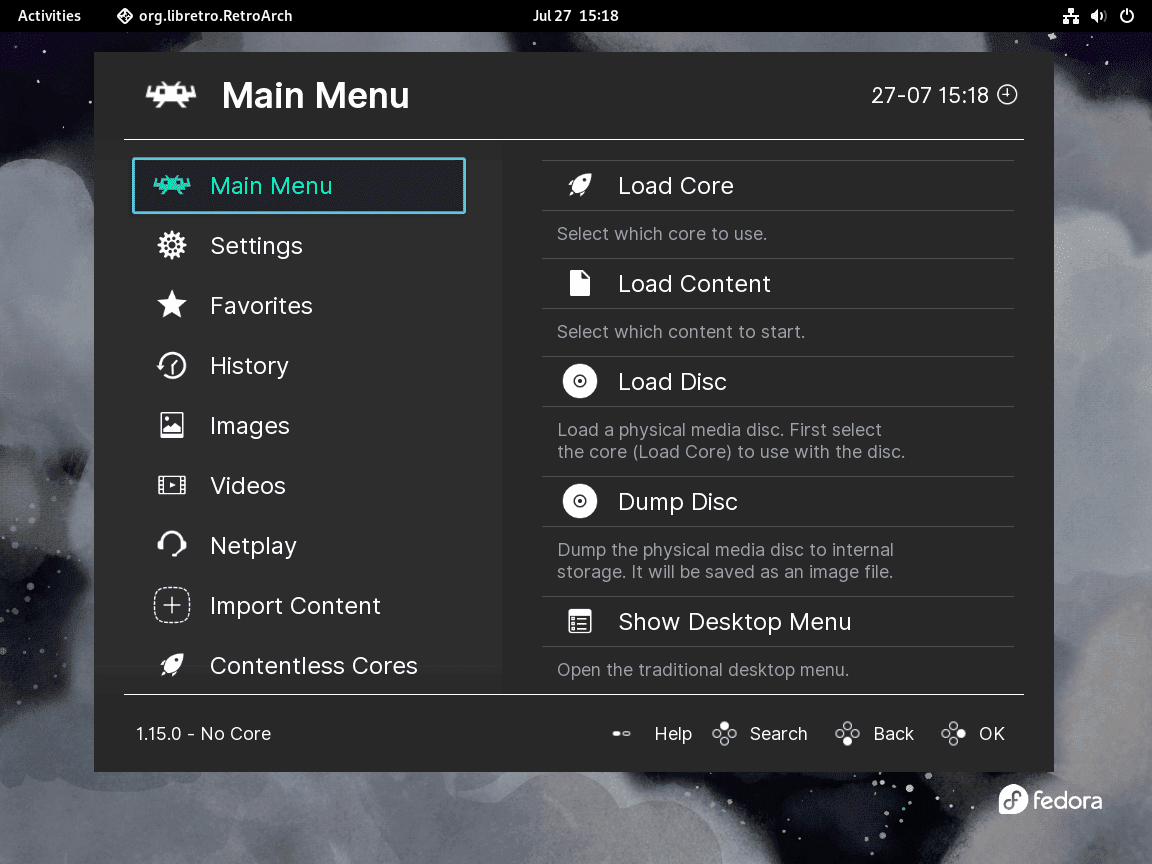
Maintenir RetroArch
Mettre à jour RetroArch
Si vous avez installé RetroArch à l'aide de DNF, la commande suivante actualisera vos référentiels et mettra à jour tous les packages de votre système, y compris RetroArch :
sudo dnf update --refreshSi vous avez installé RetroArch à l'aide de Flatpak, vous pouvez le mettre à jour à l'aide de cette commande :
flatpak updateSupprimer RetroArch
Si vous avez installé RetroArch via DNF, vous pouvez le supprimer ainsi que ses packages associés à l'aide de cette commande :
sudo dnf remove retroarchPour supprimer RetroArch si vous l'avez installé via Flatpak, utilisez cette commande :
flatpak remove org.retroarchL'exécution de ces commandes supprimera également vos données liées à RetroArch. Il est essentiel de sauvegarder toutes les données vitales avant la désinstallation pour éviter toute perte involontaire d'informations importantes.
Conclusion
Après avoir installé RetroArch sur Fedora à l'aide d'AppStream via dnf ou de Flatpak avec Flathub, vous serez prêt à plonger dans un vaste monde de jeux rétro. La méthode AppStream offre une stabilité et une intégration transparente avec votre système, tandis que Flatpak peut fournir des mises à jour plus rapides et un environnement isolé. Quelle que soit la méthode que vous choisissez, prenez le temps d'explorer les différents cœurs et options de personnalisation de RetroArch pour améliorer votre expérience de jeu.

